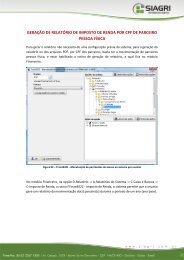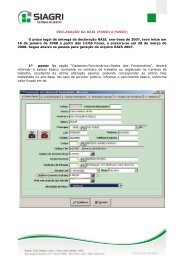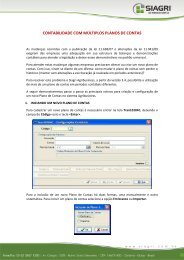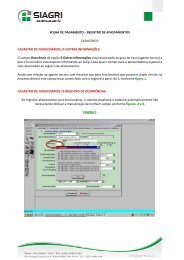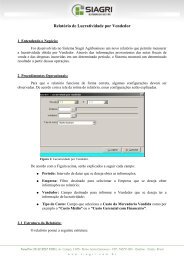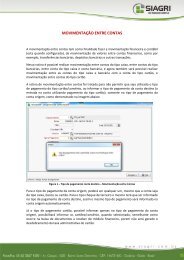Cadastro de um novo Tipo de Operação e vinculação deste ... - Siagri
Cadastro de um novo Tipo de Operação e vinculação deste ... - Siagri
Cadastro de um novo Tipo de Operação e vinculação deste ... - Siagri
You also want an ePaper? Increase the reach of your titles
YUMPU automatically turns print PDFs into web optimized ePapers that Google loves.
<strong>Cadastro</strong> <strong>de</strong> <strong>um</strong> <strong>novo</strong> <strong>Tipo</strong> <strong>de</strong> Operação e Vinculação <strong>de</strong>ste às Funções dos <strong>Tipo</strong>s <strong>de</strong><br />
Operações<br />
O cadastro <strong>de</strong> TIPOS DE OPERAÇÃO é <strong>um</strong> dos mais importantes cadastros do <strong>Siagri</strong> Agribusiness. Ele<br />
é o principal, no que se refere à movimentação e controle <strong>de</strong> saldos do estoque, porque é nele que se<br />
parametriza os CFOPs que po<strong>de</strong>rão ser usados nas transações <strong>de</strong> entrada e saída; o efeito que a transação<br />
terá sobre os saldos e outras configurações importantes.<br />
O <strong>Siagri</strong> Agribusiness já fornece, em sua configuração original, a maioria dos TIPOS DE OPERAÇÃO<br />
necessários para o dia a dia <strong>de</strong> <strong>um</strong>a empresa comercial. Mas, po<strong>de</strong>rá surgir à necessida<strong>de</strong> <strong>de</strong> cadastrar <strong>um</strong><br />
<strong>novo</strong> <strong>Tipo</strong> <strong>de</strong> Operação e abaixo veremos, passo a passo, como fazer isso. O cadastro <strong>de</strong> <strong>Tipo</strong> <strong>de</strong> Operação<br />
fica no Módulo Transacionadores, no seguinte caminho:<br />
Selecionada a opção, aparecerá a tela “Tran1082 - Manutenção dos <strong>Tipo</strong>s <strong>de</strong> Operação [TO]”. É<br />
nesta tela que será feito o cadastro da nova operação.
Para fazer o <strong>novo</strong> cadastro, basta pressionar [Enter] na primeira opção da tela.<br />
Feito isso, o sistema fará a seguinte pergunta:
Selecionando a opção ,<br />
o sistema habilitará a rotina para ser preenchida. Feito isso, para o bom<br />
funcionamento da operação, alguns campos <strong>de</strong>vem ser preenchidos. Abaixo segue a explicação <strong>de</strong>stes:<br />
1 - Neste campo é informada a Descrição da Operação, escolhida pelo usuário.<br />
2- A operação será Entrada quando esta for <strong>um</strong>a Compra e Saída quando for <strong>um</strong>a Venda.<br />
3 - Unificada a Operação, a Transação será feita com Fornecedor quando for Compra, Cliente quando for<br />
Venda e Entre Lojas quando for Transferências.<br />
4 - Nesta opção, são selecionados alguns parâmetros para serem utilizados na operação, como Pe<strong>de</strong><br />
Condição <strong>de</strong> Pagamento, Pe<strong>de</strong> Ven<strong>de</strong>dores, , on<strong>de</strong>, no faturamento habilitará o campo para selecionar este<br />
e Gera Nota Fiscal em Loja Destino, , on<strong>de</strong>, o sistema gera automaticamente a nota na loja <strong>de</strong>stino, quando<br />
é feita <strong>um</strong>a transferência entre lojas.<br />
5 - Nesta opção, são selecionados os valores para serem utilizados no faturamento como o Livre ou Tabela<br />
<strong>de</strong> Preço para faturamentos normais e Custo Médio Fixo ou Editado Para transferências.<br />
6 - Na opção Utilizado por, , aparecem duas opções, sendo a Doc<strong>um</strong>entos que movimentam saldos,<br />
utilizada para operações que movimentam estoque e Conhecimento <strong>de</strong> Transporte que, <strong>um</strong>a vez utilizada
esta opção, a ação para movimentar estoque fica <strong>de</strong>sabilitada, pois o conhecimento <strong>de</strong> transporte não<br />
movimenta este.<br />
7 - Marcando a opção Pe<strong>de</strong> Nota Origem, , o sistema habilitará três opções sendo a 1 – Fiscais, utilizadas<br />
com notas <strong>de</strong> entrada e <strong>de</strong> saída, 2 – Romaneios, , utilizados em operações no Módulo Armazém e 3 –<br />
Or<strong>de</strong>m <strong>de</strong> Transferência, , também utilizada em operações no Módulo Armazém.<br />
8 - A opção Operação no Armazém é utilizada apenas para o Módulo Armazém e seleciona opções como<br />
NF Armazenagem, Devolução para Produtos, , <strong>de</strong>ntre outras, quando a operação é utilizada para este fim.<br />
9 - A opção Imprime Romaneio na Nota será utilizada em operações no Módulo Armazém, quando for<br />
impresso Com ou Sem Desconto ou Não é Impresso.<br />
Configurado o Controle, basta o usuário selecionar a opção<br />
para finalizar o cadastro.<br />
Feito isso, po<strong>de</strong>m ser incluídos <strong>novo</strong>s controles <strong>de</strong> saldo, sendo utilizada a mesma opção no sistema.<br />
O usuário po<strong>de</strong> criar <strong>novo</strong>s Controles <strong>de</strong> Saldos para serem utilizados nas operações quando da sua<br />
necessida<strong>de</strong>. Para isso, basta selecionar o Módulo Transacionadores > A - <strong>Cadastro</strong>s > H - Faturamento > D<br />
- Controle <strong>de</strong> Saldos.<br />
A Operação para funcionar corretamente no sistema, <strong>de</strong>ve ser vinculada a <strong>um</strong> CFOP Sintético para<br />
que os CFOP’s Analíticos criados no sistema ou pelo usuário possam ser vinculados a Operação. A figura<br />
abaixo, ilustra esta operação:<br />
Nesta parte, selecionando a<br />
opção o usuário po<strong>de</strong><br />
selecionar os CFOP’s sintéticos a<br />
serem utilizados pela operação.<br />
Po<strong>de</strong>m ser vinculados mais <strong>de</strong> <strong>um</strong> CFOP Sintético, sendo a quantida<strong>de</strong> <strong>de</strong>stes <strong>de</strong> acordo com a<br />
necessida<strong>de</strong> do usuário e, <strong>um</strong>a vez a Operação configurada assim, outros CFOP’s analíticos que não estejam<br />
no grupo <strong>de</strong> <strong>um</strong> dos Sintéticos selecionados no <strong>Tipo</strong> <strong>de</strong> Operação, não po<strong>de</strong>rão se vinculados a Operação<br />
criada. Para inserir <strong>um</strong> <strong>novo</strong>, basta pressionar a tecla [Insert] do teclado do computador ou a Seta para<br />
Baixo [ ]. Para apagar <strong>um</strong> CFOP Sintético informado incorretamente, basta selecionar a opção [CTRL +<br />
Delete].
No <strong>Tipo</strong> <strong>de</strong> Operação, po<strong>de</strong>m ser vinculadas Condições <strong>de</strong> Pagamento para serem utilizadas nesta.<br />
Este procedimento Não é Obrigatório<br />
e seu cadastro segue os mesmos passos do CFOP Sintético e po<strong>de</strong> ser<br />
melhor compreendida através da figura abaixo:<br />
Nesta, selecionando a opção o usuário<br />
po<strong>de</strong> selecionar as Condições <strong>de</strong> Pagamento<br />
a serem utilizadas na operação.<br />
Po<strong>de</strong>m ser vinculadas mais <strong>de</strong> <strong>um</strong>a Condição <strong>de</strong> Pagamento e <strong>um</strong>a vez informada, condições diferentes<br />
não po<strong>de</strong>rão ser utilizadas quando da utilização da operação. Para inserir <strong>um</strong>a nova, basta pressionar a<br />
tecla [Insert] do teclado do computador ou a Seta para Baixo [ ]. Para apagar <strong>um</strong>a Condição informada<br />
incorretamente, basta selecionar a opção [CTRL + Delete].<br />
O sistema também possui <strong>um</strong> campo para ser informadas observações pertinentes da Nova<br />
Operação Criada, <strong>de</strong>monstrada na figura abaixo:<br />
Preenchida a primeira etapa, <strong>de</strong>ve ser selecionada a opção<br />
para que a nova Operação<br />
possa ser vinculada a <strong>um</strong>a Função. Selecionando a opção, o sistema exibirá a seguinte tela:<br />
Na nova Operação criada, precisamos vinculá-la la a <strong>um</strong>a Função existente no sistema como, por exemplo,<br />
99 - Todas as Entradas. Para isso, basta pressionar a tecla [F2] e selecionar a Função <strong>de</strong>sejada.
Selecionada a Função <strong>de</strong>sejada, <strong>de</strong>ve-se escolher qual operação que este <strong>novo</strong> <strong>Tipo</strong> <strong>de</strong> Operação<br />
irá fazer no sistema, sendo estas operações a Adicionar e a Subtrair. . Esta operação é <strong>de</strong>terminada<br />
selecionando a opção<br />
. Selecionada esta, o sistema apresentará a seguinte tela:<br />
Nesta rotina é que é <strong>de</strong>terminada a operação que o <strong>novo</strong><br />
<strong>Tipo</strong> <strong>de</strong> Operação irá fazer na Função vinculada a ele.<br />
O <strong>novo</strong> <strong>Tipo</strong> <strong>de</strong> Operação po<strong>de</strong> ser vinculado a mais <strong>de</strong> <strong>um</strong>a Função. Po<strong>de</strong>m ser selecionadas todas as<br />
Funções que o usuário necessitar. Caso o mesmo seja vinculado a <strong>um</strong>a Função incorretamente ou o usuário<br />
quer removê-la <strong>de</strong> <strong>um</strong>a função, po<strong>de</strong>-se selecionar esta Função novamente e remover o <strong>Tipo</strong> <strong>de</strong> Operação<br />
<strong>de</strong>la através da opção<br />
.<br />
Terminada esta parte, o <strong>novo</strong> <strong>Tipo</strong> <strong>de</strong> Operação já está pronto, sendo finalizado seu cadastro<br />
através da opção .<br />
A vinculação do <strong>Tipo</strong> <strong>de</strong> Operação a <strong>um</strong>a Função do <strong>Tipo</strong> <strong>de</strong> Operação é muito importante,<br />
pois no sistema, vários relatórios utilizam estas funções para po<strong>de</strong>rem exibir informações e, outros<br />
relatórios existentes no Módulo Gestor, buscam esta função dos Parâmetros ros do Sistema localizado<br />
no Módulo Transacionadores > A - <strong>Cadastro</strong>s > A - Configurações > A - Parâmetros > Aba 1 -<br />
Geral > Opção (Configuração Compras/Vendas - Devolução).<br />
Muitas vezes a causa <strong>de</strong> notas não aparecerem em relatórios, como o SAÍDAS FATURADAS, é essa:<br />
O TIPO DE OPERAÇÃO usado na nota fiscal não foi relacionado ao TIPO DE SAIDA ou TIPO DE<br />
ENTRADA (Função do <strong>Tipo</strong> <strong>de</strong> Operação). Por isso, sempre que cadastrar <strong>um</strong> <strong>novo</strong> TIPO DE<br />
OPERAÇÃO você <strong>de</strong>verá relacioná-lo lo com todos os TIPOS DE SAIDA/ENTRADA (Funções) cabíveis.<br />
Exemplo: Se você criou <strong>um</strong> <strong>novo</strong> TIPO DE OPERAÇÃO para VENDAS precisará informá-lo, pelo<br />
menos, nas seguintes FUNÇÕES (TIPOS DE SAÍDA):
101 – VENDAS<br />
102 – VENDAS MENOS DEVOLUÇÕES<br />
110 – SAÍDAS FÍSICAS<br />
199 - TODAS AS SAÍDAS<br />
Os <strong>Tipo</strong>s <strong>de</strong> Operação po<strong>de</strong>m ser Vinculados ou Removidos <strong>de</strong> <strong>um</strong>a Função sem precisar ir em seu<br />
cadastro. Para isso, basta acessar o Módulo Transacionadores > A - <strong>Cadastro</strong>s > A - Configurações > C -<br />
Funções dos <strong>Tipo</strong>s <strong>de</strong> Operações. . Acessando esta opção, o sistema exibirá a tela “Tran136 - Assistente na<br />
Vinculação da Função do <strong>Tipo</strong> <strong>de</strong> Operação”, on<strong>de</strong>, <strong>de</strong>sta po<strong>de</strong>-se [Sair] que o sistema simultaneamente<br />
abrirá a tela “Tran121 - Parametrização do <strong>Tipo</strong> <strong>de</strong> Operação”, exibida a seguir:<br />
1 - Nesta opção, basta selecionar a<br />
Função <strong>de</strong>sejada através da tecla [F2].<br />
Selecionando a opção<br />
o sistema abrirá <strong>um</strong>a tela [Tran1221] para que seja vinculado o<br />
<strong>Tipo</strong> <strong>de</strong> Operação, escolhendo para ele <strong>um</strong>a função [Adicionar ou Subtrair], , sendo este gravado logo após.<br />
Selecionando a opção<br />
Operação seja alterada.<br />
o sistema abrirá a tela [Tran1221] para que a Função do <strong>Tipo</strong> <strong>de</strong>
Para excluir o <strong>Tipo</strong> <strong>de</strong> Operação da Função, basta selecionar a operação e escolher a opção<br />
que o sistema <strong>de</strong>svinculará o <strong>Tipo</strong> <strong>de</strong> Operação da Função.<br />
Leonardo Antonio Rodrigues<br />
Analista <strong>de</strong> Suporte<br />
leonardo.rodrigues@siagri.com.br<br />
www.siagri.com.br